CCleaner не запускается
CCleaner не запускается
CCleaner — одна из самых популярных программ по очистке компьютера, которая помогает избегать разным сбоям в системе Windows. Но иногда не получается ее запустить из-за ошибок или по непонятной причине. Давайте попробуем разобраться почему может не работать такая нужная программа.
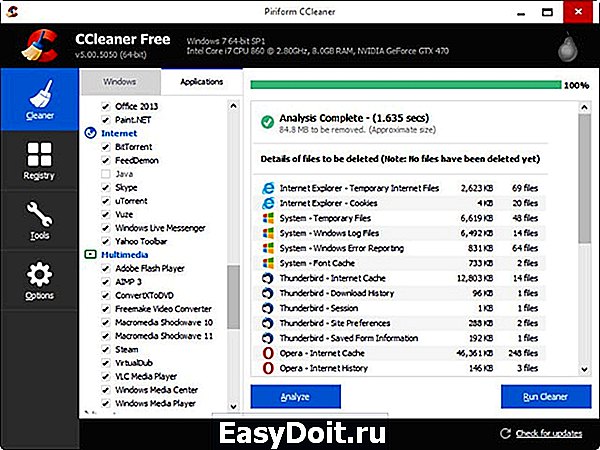
CCleaner не запускается на windows 7, 8.1, 10
Бывает так, что по непонятным причинам, CCleaner просто перестает запускаться. Это может быть из-за вирусов или сбоя в системе.
Вам необходимо скачать Kaspersky Virus Removal Tool и проверить ею компьютер на вирусы, особенно папку программы. Даже если у вас установлен Nod или другой антивирусник, это никак не помешает. Если был найден вирус, то удалите его. После этого программа заработает. Если же ничего не нашло, то идем дальше.
Переименуйте папку CCleaner, на любое другое, например, добавьте в конце цифру. Как не странно, но иногда это помогает.
Если предыдущие способы не помогли, то тогда переходим к последнему методу, который обычно в 90% случаях решает проблему с запуском CCleaner.
Лечение антивирусной утилитой AVZ
Скачайте антивирусную утилиту AVZ: Скачать AVZ 4
Зайдите в папку с программой и переименуйте файл avz.exe в любой другой (например avz2.exe).
Запустите программу, выберите файл, обновление баз и нажмите пуск. Далее переходим в Мастер поиска и устранения проблем, выбираем Системные проблемы и запускаем.
В результате выбираете весь список и нажимаете «Исправить проблемы».
И последний шаг. Скачайте программу Malwarebytes Anti-Malware и запустите проверку. Удалите найденные вирусы.
Что делать, если ничего не помогло?
Вам необходимо проделать определенную работу с вашей системой. Предлагаем сделать это с помощью двух полезных программ.
1. Обновление драйверов с Driver Booster. Это действительно крутой софт, который часто помогает. Обновление старых драйверов на новые – одно из ключевых требований для нормального функционирования игр и программ на компьютере.
Возможно, вы думаете, что Windows всегда оповещает пользователей о наличии новых обновлений. Так и есть, он показывает оповещения, но только на наличие обновлений для Windows и видеокарты. Но, кроме этого, есть еще множество драйверов, которые необходимо регулярно обновлять.
Перейдите по ссылке на страницу программы, скачайте ее, проверьте компьютер на наличие старых драйверов и обновите их. Гарантируем, что бы будете удивлены количеством необновленных драйверов.
2. Ремонт ПК с Reimage Repair. Запустите эту программу, чтобы проанализировать вашу систему на наличие ошибок (а они будут 100%). Затем вам будет предложено вылечить их, как по отдельности, так и все сразу.
notworking.ru
Почему не запускается ccleaner на windows 7
Не запускается ccleaner на windows 7
У каждого юзера есть определенное количество любимых программ, которые помогают ему в ежедневной работе. Я имею ввиду антивирусы, какие-то функциональные приложения, лечащие утилиты и т.д. Пожалуй, не ошибусь, если скажу, что многих из нас объединяет программа под названием CCleaner, настолько она полезная и удобная в использовании. Для тех, кто не в курсе, отмечу, что данное приложение можно скачать совершенно бесплатно. С его помощью можно почистить систему от разного мусора, который при активном веб-серфинге накапливается очень охотно. Как следствие – торможение системы .
К сожалению, нередкими являются случаи, когда в систему компьютера проникает вирус, и тогда некоторые программы просто перестают работать. Если вы столкнулись с тем, что ccleaner не запускается на windows 7, и не знаете, что дальше делать, предлагаю попробовать справиться с этой проблемой совместными усилиями.

Немного теории
Можно выделить ряд причин, которые, скорее всего, и повлияли на то, что программа перестала запускаться.
- Компьютер заражен вирусами.
- Используется старая версия CCleaner.
- Проблема в самой программе.
- Сбой в компьютере.
- «Битый ярлык».
Допускаю, что возможны и другие ситуации, но вышеописанные, пожалуй, встречаются наиболее часто.
Что делать
От теории к практике, и начнем, как водится, с первого пункта. Как известно, вирусы крайне негативно воздействуют на систему компьютера, и результат может быть крайне непредсказуемый. Поэтому в случае если вы заметили что-то подозрительное в компьютере, сразу же выполните тщательную проверку на наличие вирусов. Для начала запустите глубокое сканирование на антивирусе вашего ПК. Если ничего не найдется – не спешите радоваться, возможно, вирус просто тщательно замаскирован. В сети можно скачать две прекрасные лечащие утилиты, которые не требуют установки: одну от Dr.Web, вторую от Kaspersky (Virus Removal Tool ). Проверьте компьютера еще и на одной из них, либо же на обеих поочередно. Если обнаружатся вирусы, данные приложения их уничтожат.
Со старой версией CCleaner, думаю, и так все понятно: просто обновите прогу до самой последней версии. Бывает так, что проблема случается в самой программе, поэтому нелишним будет деинсталлировать ее и установить заново. Ну, и, конечно же, не стоит сразу поднимать панику, ведь, возможно, у системы произошел небольшой «глюк», а чтобы исправить его, просто перезагрузите свой комп.
Еще вариант – «битый» ярлык. Конечно, это актуально, если вы запускаете прогу путем нажатия именно на ярлык, а не через пусковое меню. Кликните на первый правой кнопкой мыши, зайдите в «Свойства» и проверьте, чтобы в поле «Объект» не значилось ничего лишнего.
Что ж, я надеюсь, что мои рекомендации помогли избавиться от невозможности запуска CCleaner на компьютере!
Закройте все программы, временно выгрузите антивирус, файрволл и прочее защитное ПО .
после выполнения скрипта компьютер перезагрузится.
Пополните, пожалуйста, базу безопасных файлов антивирусной утилиты AVZ:
- Запустите AVZ.
- Выполните обновление баз (Меню Файл — Обновление баз )
- Закройте все приложения, и запустите используемый в Вашей системе интернет-браузер (например Internet Explorer. FireFox. Opera и т.д. — если применяется несколько браузеров, то необходимо запустить их все для того чтобы AVZ смог проанализировать используемые браузерами модули расширения и плагины)
- В AVZ выберите пункт меню Файл — Стандартные скрипты. В открывшемся окне необходимо отметить скрипт № 8 ( VirusInfo.Info: Скрипт сбора файлов для экспресс-анализа ПК ) и нажать кнопку Выполнить отмеченные скрипты . Выполнение скрипта займет некоторое время, порядка 1 — 5 мин. В результате в папке AVZ будет создан подкаталог LOG. в нем архив с именем virusinfo_files_ имя_ПК .zip
- Закачайте полученный архив, как описано на этой странице .
- Если размер архива превышает 100 Мб закачайте его на любой файлообменник, не требующий ввода капчи (например: RGhost. Zalil. UkrShara или WebFile ) и укажите ссылку на скачивание в своём следующем сообщении.
Скачайте Malwarebytes’ Anti-Malware или с зеркала. Установите (во время установки откажитесь от использования бесплатного тестового периода ), обновите базы ( во время обновления откажитесь от загрузки и установки новой версии ), выберите Perform Full Scan ( Полное сканирование ), нажмите Scan ( Сканирование ), после сканирования — Ok — Show Results ( Показать результаты ) — Откройте лог, скопируйте в Блокнот и прикрепите его к следующему посту.
Самостоятельно ничего не удаляйте.
Если лог не открылся, то найти его можно в следующей папке:
Файл требующегося лога имеет имя mbam-log-[data] (time).txt. например: MBAM-log—10-14 (12-18-10).txt
Если базы MBAM в автоматическом режиме обновить не удалось, обновите их отдельно. Загрузить обновление MBAM . зеркало обновлений MBAM .
Подробнее читайте в руководстве.
Не запускается CCleaner: что делать?
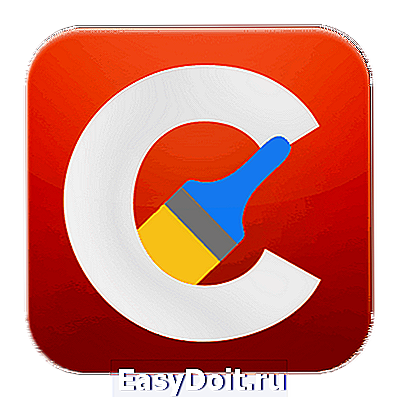
CCleaner – наиболее популярная программа для чистки компьютера от мусора лишних программ, накопившихся временных файлов и иной ненужной информации, которая приводит к снижению скорости работы компьютера. Сегодня мы разберем проблему, при которой программа CCleaner отказывается запускаться на компьютере.
Проблема при запуске программы CCleaner может возникнуть по разным причинам. В данной статье мы разберем наиболее популярные причины, а также способы их решения.
Почему не запускается CCleaner на компьютере?
Причина 1: отсутствие прав администратора
Для того, чтобы осуществлять чистку компьютера, программе CCleaner требуется наличие прав администратора.
Попробуйте щелкнуть по ярлыку программы правой кнопкой мыши и выберите пункт «Запуск от имени администратора» .

В следующем окне вам потребуется согласиться с предоставлением прав администратора, а также, если система запросит, ввести пароль администратора. Как правило, после выполнения данных действий проблема с запуском устраняется.
Причина 2: блокировка работы программы антивирусом
Т.к. программа CCleaner может вносить достаточно много изменений в работу операционной системы, то не стоит исключать и того момента, что программа была заблокирована вашим антивирусом.
Чтобы проверить это, приостановите работу антивируса, а затем попробуйте выполнить запуск программы. Если программа успешно запустилась, откройте настройки программы и поместите программу CCleaner в исключения, чтобы впредь антивирус не обращая на нее внимания.
Причина 3: устаревшая (поврежденная) версия программы
В данном случае мы вам предлагаем выполнить переустановку CCleaner, чтобы исключить вероятность того, что на компьютере установлена старая версия программы или же она была повреждена, из-за чего запуск невозможен.
Обратите внимание, что, конечно, удалить программу с компьютера можно и стандартными средствами Windows, но для вас наверняка не станет открытием, что после удаления программы через «Панель управления» в системе остается огромное количество лишних файлов, которые не только замедляют работу системы, но и могут так и не решить проблему с запуском.
Для качественного и полного удаления CCleaner с компьютера мы вам рекомендуем воспользоваться программой RevoUninstaller, которая позволит сначала удалить программу с помощью встроенного деинсталлятора, а затем выполнить сканирование на поиск файлов, папок и ключей в реестре, связанных с CCleaner. Окончив деинсталляцию, выполните перезагрузку операционной системы.
После того, как вы выполните удаление CCleaner, вам потребуется скачать новую версию программы, причем это обязательно необходимо сделать с официального сайта разработчика.
Скачав дистрибутив программы, установите программу на компьютер, а затем проверьте ее запуск.
Причина 4: наличие вирусного программного обеспечения
Невозможность запуска программ на компьютере – тревожный звоночек, который может говорить о наличии на компьютере вирусов.
Проверить компьютер на компьютер вы сможете с помощью бесплатной утилиты Dr.Web CureIt, которая позволяет выполнить тщательное и полное сканирование системы, а затем устранить все найденные угрозы.
Причина 5: CCleaner запущен, но свернут в трей
После установки программы CCleaner автоматически помещается в автозагрузку, поэтому программа запускается при каждом запуске Windows автоматически.
Если программа запущена, то при открытии ярлыка вы вполне можете и не увидеть окно программы. Попробуйте щелкнуть в трее по иконке со стрелочкой, после чего в отобразившемся окошке дважды щелкнуть по миниатюрной иконке CCleaner.

Причина 5: битый ярлык
Если у вас Windows 10, щелкните в левом нижнем углу по иконке поиска и введите наименование программы. Если вы владелец Windows 7 и более ранних версий ОС, откройте меню «Пуск» и, опять же, в строку поиска введите наименование программы. Откройте отобразившийся результат.

Если программа запустилась нормально, значит, проблема заключалась в ярлыке на рабочем столе. Удалите старый ярлык, откройте проводник Windows и перейдите в папку, в которую была установлена программа. Как правило, по умолчанию это C:Program FilesCCleaner .
В данной папке будет два EXE-файла: «CCleaner» и «CCleaner64». Если у вас 32-битная система, вам потребуется отправить на рабочий стол ярлык первой версии файла. Соответственно, если у вас 64-битная система, работать будем с «CCleaner64».
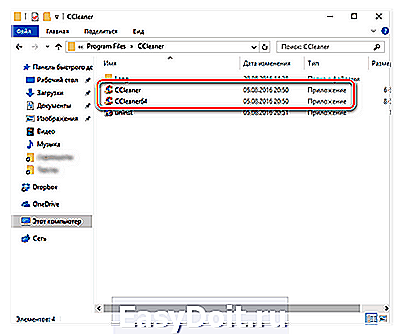
Если вы не знаете разрядность вашей операционной системы, откройте меню «Панель управления», установите режим просмотр «Мелкие значки» и откройте раздел «Система» .

В открывшемся окне около пункта «Тип системы» вы сможете видеть разрядность вашей операционной системы.
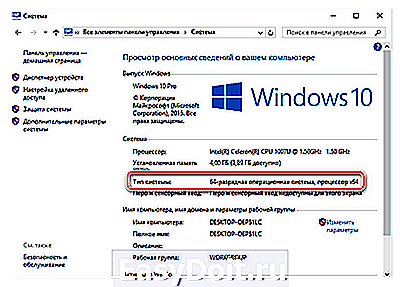
Теперь, когда вы знаете разрядность, вернитесь к папке «CCleaner», щелкните по нужному файлу правой кнопкой мыши и перейдите к пункту «Отправить» – «Рабочий стол (создать ярлык)» .
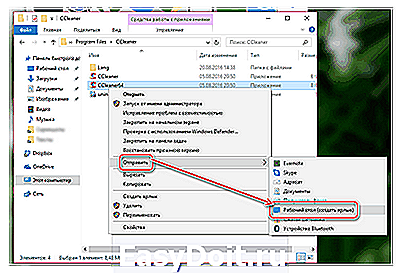
Причина 6: блокировка запуска программы
В данном случае мы можем заподозрить, что какой-то процесс на компьютере (следует также заподозрить вирусную активность) блокирует запуск CCleaner.
Перейдите в папку с программой (как правило, CCleaner устанавливается по адресу C:Program FilesCCleaner), а затем переименуйте исполнительный файл программы. Например, если у вас 64-битная Windows, переименуйте «CCleaner64» в, например «CCleaner644». Для 32-битной ОС потребуется переименовать исполнительный файл «CCleaner», например, в «CCleaner1».
Переименовав исполнительный файл, отправьте его на рабочий стол, как это было описано в 5 причине.
Надеемся, вам помогла данная статья. Если вы устранили проблему с запуском CCleaner своим способом, то расскажите о нем в комментариях.
Читайте также:
Поделиться ссылкой в социальных сетях
itspravka.ru
CCleaner для Windows 7

Скачать CCleaner для Windows 7 вы можете прямо сейчас нажав на кнопку справа. Семерка – одна из самых популярных операционных систем в мире на данный момент. Сейчас она занимает второе место в мире, уступая лишь Windows 10. Такая большая популярность, даже при наличии более новых версий, связана с невероятным удобством этой ОС.
В представлен, наверное, самый лучший интерфейс. Помимо этого, система отличается крайне высокой стабильностью и скоростью работы. Конкретно о последнем пункте хотелось бы поговорить поподробнее.
Как вы знаете, несмотря на то, что система работает быстро, со временем скоростью её работы заметно уменьшается. Порой настолько, что это начинает сильно бросаться в глаза. Время запуска системы существенно увеличивается, приложения начинают открываться с задержками в несколько секунд и.т.д. Это связано, прежде всего, с общей загруженностью системы.
К счастью, разработчики из компании Prirform создали специальную программу для очистки системы, которая называется CCleaner. Вообще, она считается одной из лучших программ подобного рода, поскольку имеет множество функций, удобна для использование, а главное, есть бесплатная версия CCleaner.
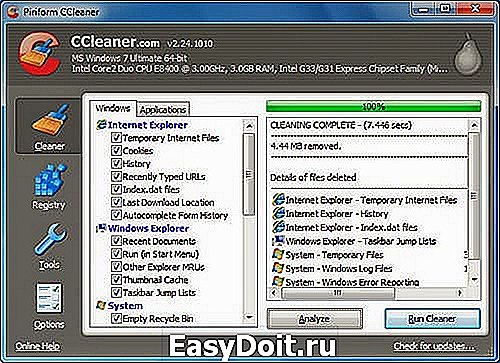
С помощью CCleaner вы сможете:
- Автоматически очищать систему от мусора, которым являются временные файлы, кэш браузеров и приложений, логи, различные файлы, которые остаются у вас после удаления каких – либо приложений и.т.д.
- В автоматическом режиме искать и исправлять ошибки в системном реестре.
- Сможете удалять установленные приложения прямо из программы. Всё это выполнено намного удобней, чем стандартном модуле Windows 7. Вам не придётся лезть в панель управления, или же открывать какую – либо папку, чтобы нажать на соответствующую кнопку.
- Управлять параметрами автозагрузки. Вы сможете как удалять, так и добавлять программы в неё. Отлично поможет тем, у кого при старте системы запускается огромное множество программ, которые существенно замедляют старт системы.
- Настраивать запланированную очистку системы, выбирая день и время, когда программа будет запускать и автоматически выполнять процесс очистки.
- Вести мониторинг за состоянием вашего компьютера в реальном времени. Причём, вы сможете установить определённый порог засорённости, при котором CCleaner автоматически предложит выполнить вам очистку системы от мусора.
- Следить за состоянием ваших жёстких дисков, поддерживая их в здоровом состоянии, выполняя фрагментацию и дефрагментацию.
- Безвозвратно удалять файлы. При таком виде удаления их будет невозможно восстановить. И восстанавливать удалённые файлы, которые были удалены обычным путём.
- Тонко настраивать CCleaner, управляя практически каждым аспектом работы программы.
Как видите, функций у программы очень много. Правда, учтите, что некоторые из них доступны лишь в платных версиях программы. Однако, самые важные из них вы можете использовать даже с CCleaner Free.
Здесь вы можете бесплатно загрузить CCleaner для Windows 7
ccleaner-rus.ru
Не запускается CCleaner – что делать?
Случаев, когда не запускается CCleaner, на самом деле, не так уж много. Однако они имеют место быть. Чем же это может быть вызвано, а главное – что делать при этом?

Не запускается CCleaner: что виновато и что делать?
- Самая часто встречающаяся причина – запуск блокируется каким-нибудь вредоносным приложением. Любой вирус будет отчаянно сопротивляться, если его попробовать удалить. Только вот специализированные антивирусные программы легко подавляют подобное сопротивление, а Ccleaner, хотя и способен удалить в отдельных случаях вредоносное ПО, сопротивлению все-таки не обучен. Вот и блокирует его вирус.
- Решение: загрузить версию CCleaner Portable. Она не требует установки на жесткий диск и загружается со съемного USB-накопителя. Также нужно обязательно обновить антивирусные базы и просканировать всю систему.
- Как ни глупо это звучит, но можно просто попробовать перезагрузить компьютер. Порой ото многих проблем спасает именно перезагрузка. Также можно проверить, не висит ли в процессах CCleaner. Если попробовать «убить» его из Диспетчера задач, то вполне возможно, что Ccleaner запустится. Если же процесс не удается закрыть – нужно опять же – перезагрузиться.
- Возможно, что Ccleaner был настроен на запуск в свернутом режиме. Если это так, то стоит поискать значок Ccleaner в системном трее и запустить его уже оттуда.
- Также возможно, что по каким-то причинам были повреждены файлы программы. Это может случиться, например, в результате вирусной атаки. Следует полностью деинсталлировать CCleaner, включая все его папки и файлы и скачать самую последнюю версию с официального сайта. В более, чем половине случаев, это помогало. Само же удаление программы проводить штатными средствами не рекомендуется. Можно использовать специальную утилиту, например, Revo Uninstaller, запустив его в расширенном режиме.
- Причиной того, что CCleaner не запускается наWindows7, может стать несовместимость версии с операционной системой.
- В редких случаях на Рабочем столе может быть «битый» ярлык программы. Нужно через меню Пуск выйти на место расположения самой программы и создать ярлык из контекстного меню, затем поместить его на Рабочий стол. Старый ярлык, само собой, при этом нужно удалить.
- Также был замечен следующий способ решения проблемы. Нужно переименовать корневую папку программы на «CCleaner 1». Без кавычек, разумеется.
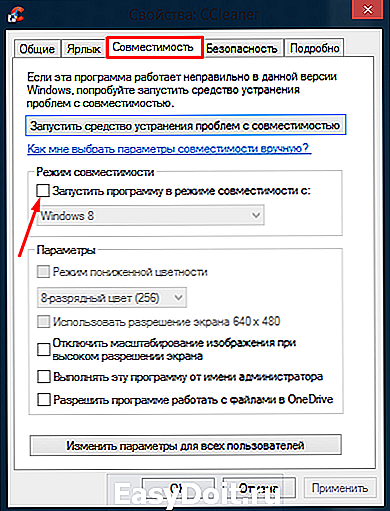
Решение первое: скачать последнюю версию с официального сайта или просто обновить CCleaner. Решение второе: щелкнуть правой кнопкой мыши на значке программы, выбрать вкладку «Свойства» — «Совместимость» и установить флажок на «Запустить программу в режиме совместимости с». Из выпадающего меню выбрать нужную версию Windows или перепробовать их все.
В общем, если не запускается CCleaner, паниковать ни в коем случае не стоит. В крайнем случае, всегда можно обратиться на каком-нибудь форуме за помощью. Почти всегда форумчане идут навстречу в подобных ситуациях – и проблема будет быстро решена.
ccleaner-s.ru
